- ondanks zijn populariteit, Google Chrome wordt nog steeds achtervolgd door fouten. Een van hen is verantwoordelijk voor Chrome het openen van nieuwe tabbladen.
- lastig gevallen door het feit dat Chrome steeds nieuwe tabbladen opent? Het kan een teken van malware infectie, dus het scannen van uw systeem kan helpen.
- Als u wilt voorkomen dat Google Chrome nieuwe tabbladen opent, wordt het opnieuw installeren of opnieuw instellen op standaard ook aangegeven.
- en als het Google Chrome openen van nieuwe tabbladen op zichzelf probleem gewoon niet weg zal gaan, zijn er meer waardige alternatieven om uit te proberen.

- eenvoudige migratie: gebruik de Opera assistant om exiting data, zoals bladwijzers, wachtwoorden, enz.
- resourcegebruik optimaliseren: uw RAM-geheugen wordt efficiënter gebruikt dan Chrome
- verbeterde privacy: gratis en onbeperkt VPN geïntegreerd
- geen advertenties: ingebouwde Ad Blocker versnelt het laden van pagina ’s en beschermt tegen datamining
Google Chrome is uitgegroeid tot de browser van keuze voor veel gebruikers in de wereld, dankzij de stellaire prestaties, ondersteuning voor add-ons, en andere functies die afwezig zijn in concurrerende programma’ s.
ook kunt u Chrome nog beter maken met deze geweldige extensies. Als een top-tier browser, het combineert een minimalistisch ontwerp met state-of-the-art technologie om het web sneller, veiliger en gemakkelijker te gebruiken.
echter, Chrome is niet perfect, en net als elke andere browser, kan het last hebben van crashes, virusaanvallen en vele andere fouten.
een bijzonder vervelend probleem is dat Chrome nieuwe tabbladen blijft openen. Bovendien meldden gebruikers soortgelijke problemen:
- Google Chrome het openen van nieuwe tabbladen op zichzelf-veel gebruikers meldden dit probleem op hun PC. Om het probleem op te lossen, moet u problematische extensies vinden en verwijderen.
- Chrome blijft nieuwe tabbladen openen wanneer ik op een link klik – dit probleem kan optreden als uw PC is geïnfecteerd met malware. Om het probleem op te lossen, voert u een volledige systeemscan uit om alle malware te verwijderen.
- ongewenste sites worden automatisch geopend in Google Chrome – volgens gebruikers kunnen ongewenste sites automatisch worden geopend. Als dit gebeurt, moet u uw Chrome-instellingen controleren en herstellen naar de standaard.
- Google Chrome blijft nieuwe tabbladen openen wanneer ik typ-om dit probleem op te lossen, moet u Chrome opnieuw installeren. Soms kan uw installatie beschadigd zijn, en dat kan leiden tot deze fout.
- nieuwe tabbladen blijven openen in Chrome met advertenties-als Chrome nieuwe tabbladen blijft Openen met advertenties, is het eerder waarschijnlijk dat u een kwaadaardige applicatie-extensie in Chrome hebt. Gebruik Clean up your computer optie in Chrome om de malware van uw PC te verwijderen.
- Chrome opent nieuwe tabbladen bij elke klik-soms kan dit probleem optreden als gevolg van uw instellingen. Schakel gewoon achtergrond-apps uit die op de achtergrond worden uitgevoerd en controleer of dat helpt.
Hoe kan ik voorkomen dat Google Chrome zelf nieuwe tabbladen opent?
- uw zoekinstellingen aanpassen
- Chrome opnieuw installeren
- PUP, malware, pop-ups en advertenties uit Chrome verwijderen
- probeer een andere browser
- achtergrondapps uitschakelen
- malware controleren uit Chrome
- uw PC scannen op malware
- Chrome opnieuw instellen naar standaard
uw zoekinstellingen aanpassen
- typ een willekeurige website in de adresbalk en druk op Enter. Chrome opent een lijst met zoekresultaten.
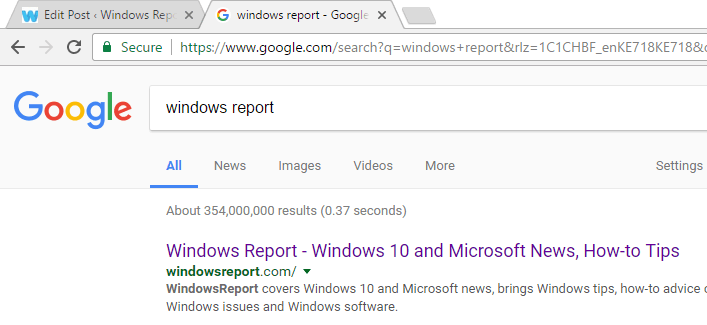
- klik bovenaan de zoekresultaten op de Instellingenbalk. Een drop-down menu wordt geopend met een lijst van menu-opties.
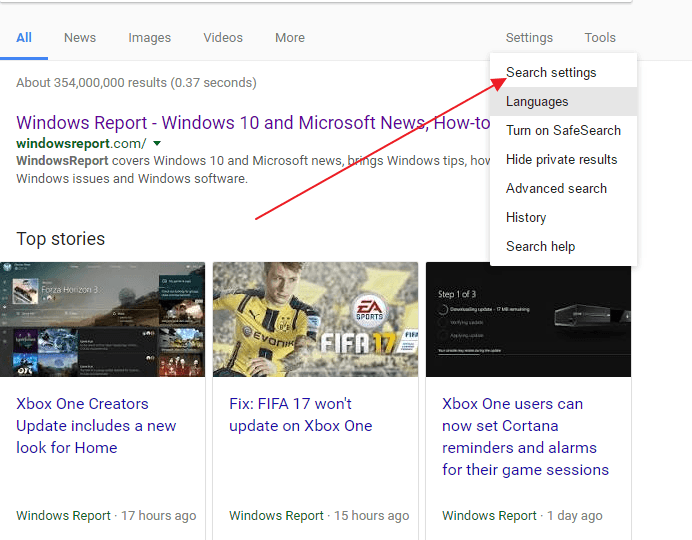
- klik op zoekinstellingen. U wordt doorgestuurd naar een pagina met zoekfilters.
- Scroll naar beneden naar de instelling waar resultaten worden geopend, Open elk geselecteerd resultaat in een nieuw browservenster.
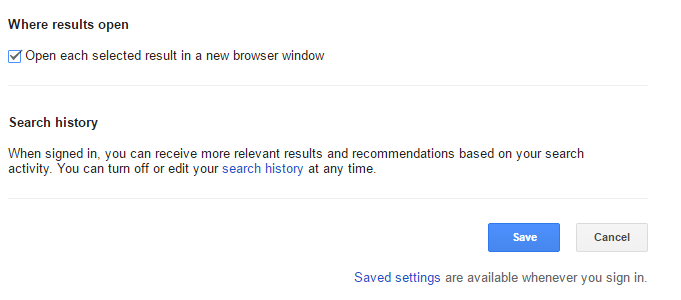
- Schakel het selectievakje uit en klik op Opslaan. Chrome opent nu elk resultaat in hetzelfde tabblad, tenzij anders aangegeven.
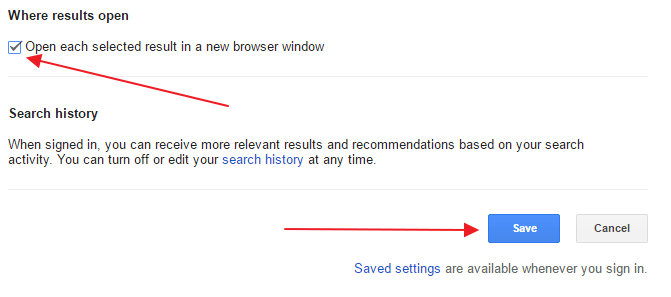
als Chrome elke keer dat u op een link klikt een nieuw tabblad opent en u niet wordt omgeleid naar ongewenste pagina ‘ s, dan is het probleem in de zoekinstellingen.
Als u niet wilt dat Chrome elke keer dat u op een link klikt, een nieuw tabblad opent, volgt u de bovenstaande stappen om dat op te lossen.
om een extra beveiligingslaag toe te voegen, kunt u ook een antimalware-programma downloaden met een hoge detectiesnelheid. Met een dergelijke tool, bent u in staat om uw systeem te scannen op kwaadaardige programma ‘ s zal zijn en verwijder ze allemaal.
Installeer Chrome opnieuw
volgens gebruikers blijft Google Chrome nieuwe tabbladen openen als uw initiële installatie beschadigd is. Om het probleem op te lossen, is het raadzaam om Chrome opnieuw te installeren.
er zijn verschillende manieren om dat te doen, maar zodra u Chrome verwijdert, moet u CCleaner uitvoeren om alle overgebleven bestanden en registervermeldingen te verwijderen die ervoor kunnen zorgen dat dit probleem opnieuw verschijnt.
als alternatief kunt u ook verwijderen Chrome samen met alle bestanden en registry entries met behulp van uninstaller software.
Uninstaller software is een speciale applicatie ontworpen om alle ongewenste applicatie volledig te verwijderen van uw PC.
zodra u Chrome opnieuw installeert, moet het probleem volledig worden opgelost.
wees echter voorzichtig, als u uw Chrome verwijdert, worden ook alle bladwijzers en geschiedenis verwijderd. Voorkom dat dit gebeurt met deze perfecte tools die uw browsegegevens opslaan en organiseren.
verwijder PUP, malware, pop-ups en advertenties van Chrome
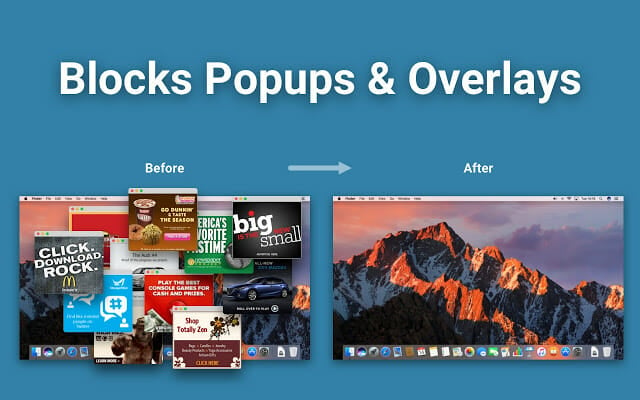
- Open het Configuratiescherm en controleer alle geïnstalleerde programma ‘ s op uw PC.
- zorg ervoor dat er geen software is geïnstalleerd zonder uw toestemming.
- als u er een vindt, verwijder deze dan.
- typ chrome: / / extensions / in de adresbalk.
- het opent alle extensies die op uw computer zijn geïnstalleerd.
- zorg ervoor dat er niets raars is. Als je er een vindt, verwijder het dan.
volgens gebruikers kan dit probleem worden veroorzaakt door bepaalde VPN-of proxy-extensies. Om het probleem op te lossen, verwijdert u gewoon de problematische VPN-extensie en het probleem zal permanent worden opgelost.
als u niets verdachts vindt, wilt u misschien het Chrome Cleanup Tool uitvoeren. Deze app scant uw browser voor eventuele schadelijke programma ‘ s en biedt om ze te verwijderen.
- bezoek de Chrome Cleanup tool website en klik op Nu downloaden.
- eenmaal gevraagd, klik op Accepteren en downloaden.
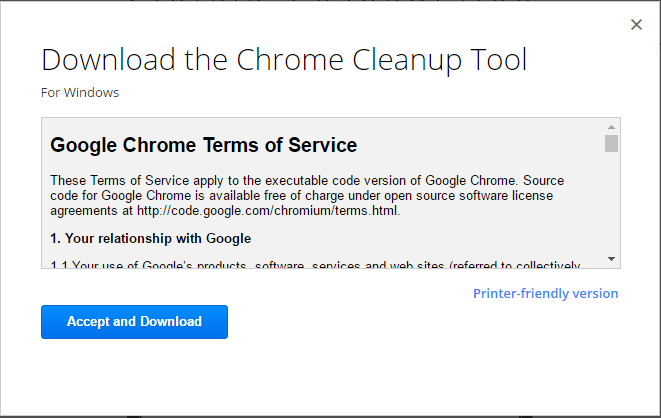
- klik vervolgens op het Chrome_cleanup_tool.exe om de installatie te starten.
- nadat de installatie is voltooid, gebruik het om uw PC te scannen en eventuele gevonden malware te verwijderen.
probeer een andere browser
hoewel dit niet echt een probleemoplossing is om het probleem met het openen van nieuwe tabbladen in Chrome op te lossen, is het zeker een permanente oplossing.
bij de eerste look, er is nauwelijks iets unieks over deze browser in vergelijking met grote namen zoals Chrome of Firefox.
in werkelijkheid draait Opera om privacy, bruikbaarheid en veiligheid. In tegenstelling tot de andere twee keuzes, het wordt geleverd met onbeperkte VPN, aanpasbare snelheid wijzerplaten, sidebar extensies, en zelfs een ingebouwde nieuwslezer.
de kans dat het zich zal gaan misdragen Is minimaal in vergelijking met resource-hogging Chrome. Het kost minder middelen en, feature-wise, houdt u veilig en anoniem online.
Expert Tip: sommige PC-problemen zijn moeilijk aan te pakken, vooral als het gaat om beschadigde repositories of ontbrekende Windows-bestanden. Als u problemen ondervindt bij het oplossen van een fout, kan uw systeem gedeeltelijk worden verbroken. Wij raden u aan Restoro te installeren, een tool die uw machine scant en identificeert wat de fout is.
Klik hier om te downloaden en te beginnen met repareren.
⇒ Opera ophalen
schakel achtergrond apps
- in Chrome, klik op het menu-pictogram in de rechterbovenhoek en open de Instellingen.
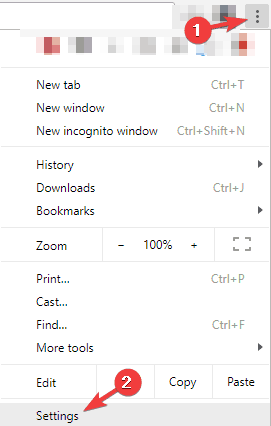
- scroll nu naar beneden naar de sectie Systeem en schakel het uitvoeren van achtergrond-apps uit wanneer Google Chrome is gesloten optie.

Chrome ondersteunt een verscheidenheid aan extensies die op de achtergrond kunnen worden uitgevoerd en nuttige informatie bieden, zelfs als Chrome niet wordt uitgevoerd.
dit is een geweldige functie omdat u belangrijke meldingen kunt blijven krijgen, zelfs als u Chrome niet start.
echter, soms kunnen deze achtergrond apps leiden tot verschillende problemen en ervoor zorgen dat tabbladen blijven openen. Om het probleem op te lossen, is het raadzaam om deze functie uit te schakelen.
houd er rekening mee dat als u deze functie uitschakelt, u geen Chrome-apps kunt uitvoeren of meldingen kunt ontvangen zonder Chrome eerst te starten.
controleer op malware van Chrome
- navigeer in Chrome naar het tabblad Instellingen.
- Scrol nu helemaal naar beneden en klik op Geavanceerd.
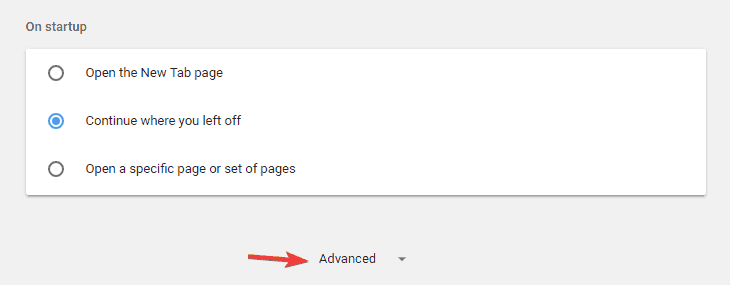
- ga naar de sectie resetten en opschonen en klik op de optie Computer Opschonen.
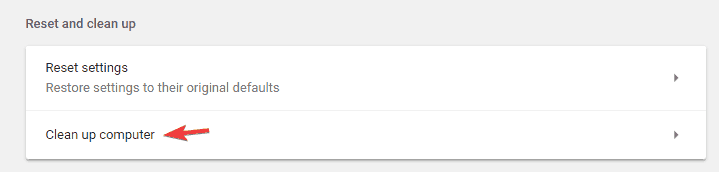
- klik nu op Zoeken en volg de instructies op het scherm.
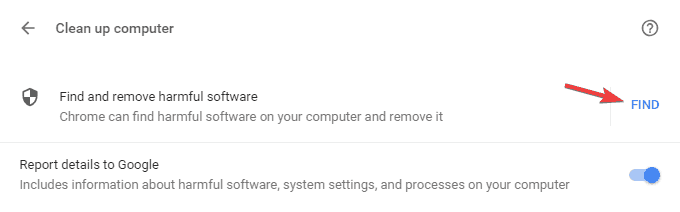
als nieuwe tabbladen blijven openen in Chrome, is het vrij waarschijnlijk dat het probleem wordt veroorzaakt door een Chrome-specifieke malware.
soms kan deze malware niet worden gedetecteerd door een gewone antivirussoftware, omdat het slechts een klein script is dat is geoptimaliseerd voor Chrome.
Chrome heeft echter zijn eigen set functies waarmee u uw PC kunt reinigen en malware kunt verwijderen.
Chrome scant uw computer op Chrome – specifieke malware en probeert deze te verwijderen. Zodra de scan is voltooid, controleren of het probleem is opgelost.
Scan uw PC op malware
soms opent Google Chrome steeds nieuwe tabbladen als gevolg van malware-infectie. Malware kan uw browser te kapen, waardoor de Google Chrome het openen van nieuwe tabbladen op zichzelf probleem.
Houd er rekening mee dat de meeste van deze pagina ‘ s zijn scam websites, dus niet uw persoonlijke informatie op een van hen in te voeren.
om dit probleem op te lossen, is het raadzaam om een volledige systeemscan uit te voeren met een goede antivirus. Windows Defender is misschien niet genoeg van een schild als het gaat om extreem stiekeme bedreigingen.
Wij raden u aan de beste antivirussoftware-opties te bekijken en er een te kiezen die past bij uw systeembronnen en uw budget. U kunt tal van budget-vriendelijke of zelfs gratis goed presterende antivirus software te vinden.
Chrome herstellen naar de standaard
- Open het tabblad Instellingen, scroll helemaal naar beneden en klik op Geavanceerd.
- Scroll naar beneden naar de sectie Reset en opschonen en klik op Instellingen opnieuw instellen.
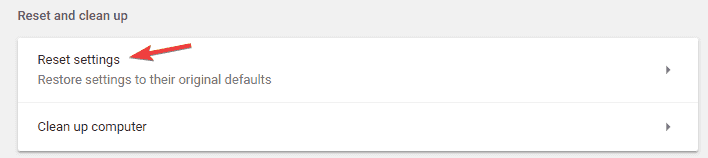
- klik nu op de knop Opnieuw instellen om te bevestigen.
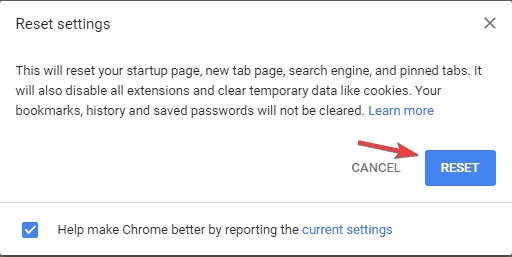
volgens gebruikers, soms zou je in staat zijn om het probleem op te lossen met het openen van tabbladen gewoon door het resetten van Chrome standaard.
door dit te doen, verwijdert u alle extensies, cache en geschiedenis. Natuurlijk, als je bent aangemeld bij Chrome met uw Google-account, kunt u eenvoudig uw bestanden te herstellen en verder te gaan waar je gebleven was. Mogelijk moet u ook uw browsegeschiedenis herstellen.
wacht terwijl Chrome opnieuw wordt ingesteld op de standaardwaarde. Zodra het resetproces is voltooid, controleer of het probleem met Chrome nog steeds verschijnt.
als dit niet het geval is, kunt u inloggen op Chrome en uw geschiedenis, favorieten en extensies opnieuw synchroniseren. Als het probleem optreedt na het synchroniseren van uw gegevens, het probleem is waarschijnlijk een kwaadaardige extensie.
zie je wel, Dit zou het moeten doen. Als Chrome houdt het openen van nieuwe tabbladen op zichzelf, zorg ervoor dat u geen advies overslaan van deze gids.
laat ons weten welke methode voor u werkte door te bereiken voor de commentaren hieronder.
 heeft u nog steeds problemen? Fix ze met deze tool:
heeft u nog steeds problemen? Fix ze met deze tool: - Download deze PC Reparatie Tool gewaardeerd geweldig op TrustPilot.com (download begint op deze pagina).
- klik op Scan starten om Windows-problemen te vinden die PC-problemen kunnen veroorzaken.
- klik op Repair All om problemen met gepatenteerde technologieën op te lossen (exclusieve korting voor onze lezers).
Restoro is deze maand door 0 lezers gedownload.
- Google Chrome fouten